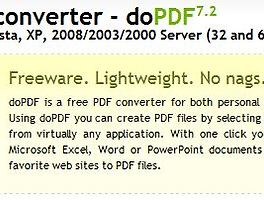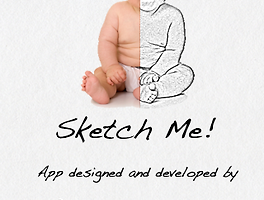아이폰 관련 글들은 넘쳐나고 또 넘쳐나니까 사실 저와 같은 그저그런 유저들은 아이폰 관련 글을 적기가 좀 두려운데요. 이번에 큰 맘 먹고 하나 올립니다. 대단한 것이 아니라 그저 "저도 아이폰 유저입니다."라고 말하는 수준이니 크게 새로울 것은 없을 겁니다. 이번엔 그저 간단한 몇몇 앱(어플)을 이용해서 아이폰의 배경을 직접 만들어볼려고 합니다.
먼저 제가 사용하는 배경인데요. 음.. 솔로의 장점은 이렇게 연예인을 배경으로 쓸 수 있다는.. 켁..ㅠㅠ.. 하여간 저는 각 아이콘을 위의 두 줄만 배치하는 것을 좋아합니다. 비록 페이지가 4페이지나 되지만, 배경그림도 보고싶으니까요...^^
먼저 이 앱은 WP Agent라는 것으로 제가 다운받을 당시엔 무료였습니다. (지금은 모르겠구요...) 이걸 실행해서 먼저 "Lock Screen" 잠금화면을 설정하러 갑니다.
저기서 "Photo Albums"를 선택해서 폰에 이미 저장된 사진 중에 하나를 불러옵니다.
저는 몹시 좋아하는 손예진님을...^^ 적절히 각 달력의 위치를 조절하고 크기도 조절하고 해서
이렇게 두었습니다. 제일 위에 Preview를 눌러서 전체화면으로 확인해 보세요^^ 그리고
저장합니다.^^
이제 홈화면을 정해야하는데요. 저처럼 아이콘을 위로 두줄만 두는 경우 그림의 윗부분이 (두줄의 공간만큼) 여백이 있어야하는데 그런 사진을 찾는 것은 좀 어렵습니다. 그래서 제가 자주 사용하는 방법은
기존의 사진을 보는 곳에서 사진하나를 불러와서
적당한 크기로 확대합니다. 위의 여백을 고려해서요. 그리고 저장하고 난 후
WP Agent를 실행해서 Home Screen을 선택하고
Photo Albums에서 방금 확대했던 사진을 불러오는 거죠
저기 있네요^^
그러면 아이콘이 위치하는 곳을 미리 확인할 수도 있고 아이콘이 위치하는 곳에 특수효과를 줄 수도 있는 화면이 나타납니다. 우측의 슬라이드바처럼 생긴곳을 뒤적뒤적하시다 보면
뭐 역시 제가 좋아하는 아이콘 테두리가 나타나는 데요. 거기서
위의 두줄과 제일 아랫줄을 클릭합니다.
그럼 사진에 저렇게 아이콘이 위치할 곳에 테두리 효과를 볼 수 있습니다.^^
물론 저장해줘야죠^^ 그런데.. 처음 제가 보여드린 사진처럼 달력이 없죠? WP Agent의 단점이 Home Screen 편집화면에서 달력을 추가할 수 없다는 겁니다.
그래서 다시 WP Agent의 첫 화면으로 가서
다시 Lock Screen을 선택하고
Photo Albums에서
방금 Home Screen용으로 편집한것을 부르면 위와 같습니다. 제일 위에 시계같은건 WP Agent가 그냥 보여 주는 거니까 신경쓸 것 없구요. 제일 위의 달력 두개를 지우고
저렇게 달력을 아이콘 두 줄을 둘 위치 아래에 둡니다.
물론 저장^^
이렇게 해서 Home Screen에 사용할 그림을 거의 완성했네요^^
그러나 하나 더.. 사진에 좀금만^^ 효과를 주기 위해 PS Express를 실행합니다.
거기서 방금 완성한 사진을 가지고 와서
위에서 제일 오른쪽 아이콘을 누르고
Effects를 선택합니다.
거기서 Warm Vintage를 선택해서 약간 우울한 모습을... 음.. 요즘 제 마음일까요??ㅠㅠ
물론 요것도 저장^^
이제 설정으로 가셔서
배경화면을 선택하시고
카메라롤에서
잠금화면용으로 저장한 우리 예진양을
잠금화면설정으로 하시고^^
또...
지아양 사진도 설정하시면 됩니다. 아 이때 이동 및 크기조절은 안하셔야하구요
이게 완성된 잠금화면
이게 완성된 홈화면입니다...^^
쩝... 누구나 아는 것일 수도 있지만, 요즘 바빠서 도통 블로그에 글을 올리지 못해서 그저 한번 끄적 거려 봤습니다.^^
반응형
'Software > Useful SW' 카테고리의 다른 글
| 아이폰 구글 캘린더 동기화는 어떻게들 하시나요? (10) | 2011.06.24 |
|---|---|
| 무료 PDF 변환기 - doPDF (16) | 2011.04.26 |
| 탐색기보다 좀 더 괜찮은 Q-DIR (4) | 2011.04.23 |
| 사진을 스케치한 듯한 효과를 내볼까?? 아이폰 - SketchMe (22) | 2010.07.06 |
| 한적한 언덕위 아름드리 나무 아래 - 아이폰으로 그린 그림 - (24) | 2010.06.25 |
| 드디어 아이폰 농협 뱅킹 어플이 출시 되었군요.^^ (14) | 2010.06.08 |
| 아이폰 신한카드, 국민은행(카드), 외환카드, 롯데카드 어플 비교 (6) | 2010.05.30 |